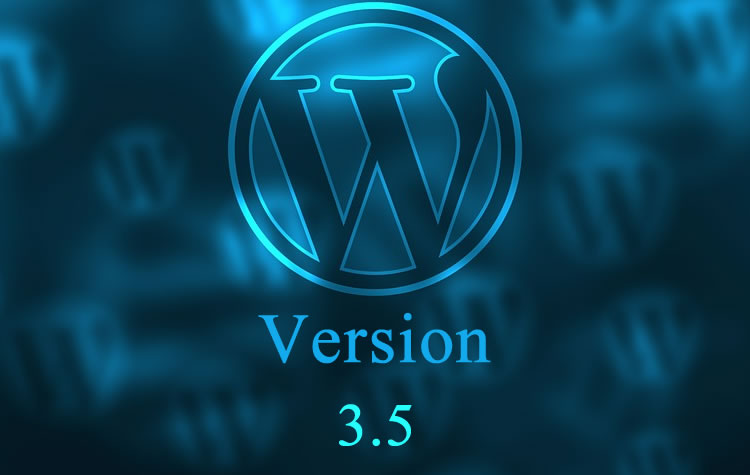WordPress plugin για κειμενογράφο
Εισαγωγή
 Σε αυτό το άρθρο θα δούμε ένα προτεινόμενο WordPress plugin για κειμενογράφο, το TinyMCE Advanced. Το WordPress ως σύστημα διαχείρισης περιεχομένου, CMS, διαθέτει από μόνο του έναν κειμενογράφο μέσα από τον οποίον διαμορφώνουμε το κείμενο κάθε σελίδας. Ο κειμενογράφος σε μια αρχική εγκατάσταση του WordPress είναι λιτός όπως βλέπουμε στην επόμενη εικόνα:
Σε αυτό το άρθρο θα δούμε ένα προτεινόμενο WordPress plugin για κειμενογράφο, το TinyMCE Advanced. Το WordPress ως σύστημα διαχείρισης περιεχομένου, CMS, διαθέτει από μόνο του έναν κειμενογράφο μέσα από τον οποίον διαμορφώνουμε το κείμενο κάθε σελίδας. Ο κειμενογράφος σε μια αρχική εγκατάσταση του WordPress είναι λιτός όπως βλέπουμε στην επόμενη εικόνα:
![]()
Για να αντιμετωπιστεί το πρόβλημα αυτό μπορούμε να εγκαταστήσουμε μια λειτουργική μονάδα, plugin, η οποία θα εμπλουτίσει τον κειμενογράφο με περισσότερες λειτουργίες, όμοιες με αυτές του Microsoft Word.
Εγκατάσταση του WordPress plugin για κειμενογράφο
Υπάρχουν αρκετά plugins τα οποία κάνουν αυτή την δουλειά. Ένα αρκετά καλό, ίσως το καλύτερο, είναι το TinyMCE Advanced.
Συνδεόμαστε λοιπόν το backend και από το κεντρικό μενού επιλέγουμε Plugins > Add New.
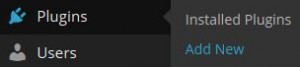
Δεξιά στο πλαίσιο αναζήτηση, γράφουμε το όνομα του plugin και πατάμε Enter για να το αναζητήσουμε.

Τα αποτελέσματα της αναζήτηση τα βλέπουμε σε μορφή κουτιών, ένα για κάθε ένα Plugin. Παρατηρούμε ότι στα αποτελέσματα βλέπουμε το TinyMCE Advanced το οποίο αναζητήσαμε.
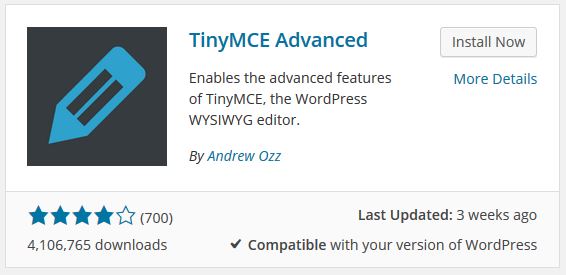
Σημαντικό είναι να προσέξουμε τον αριθμό των downloads ο οποίος από το μέγεθος του καταλαβαίνουμε ότι είναι δημοφιλές plugin. Επίσης παρατηρούμε ότι έγινε ενημέρωση του plugin σχετικά πρόσφατα, Last updated. Τέλος, πολύ σημαντικό είναι ότι είναι συμβατό με την έκδοση του WordPress δηλαδή είναι Compatible. Για να το εγκαταστήσουμε κάνουμε κλικ στο κουμπί Install Now πάνω δεξιά.
Όταν ολοκληρωθεί η εγκατάσταση, στην επόμενη οθόνη κάνουμε κλικ στον σύνδεσμο Activate Plugin προκειμένου να το ενεργοποιήσουμε.
Μετά από αυτό, μεταφερόμαστε στην σελίδα των Plugins στην οποία βλέπουμε το plugin ότι είναι ενεργοποιημένο.
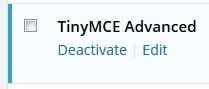
Αυτό το καταλαβαίνουμε τόσο από την έντονη γραφή του ονόματος του όσο και από τον σύνδεσμο Deactivate.
Παραμετροποίηση του TinyMCE Advanced
Για να παραμετροποιήσουμε το WordPress plugin για κειμενογράφο το οποίο εγκαταστήσαμε, μεταβαίνουμε στο μενού Settings > TinyMCE Advanced.
![]()
Ανοίγει τότε η οθόνη η οποία φαίνεται στην επόμενη εικόνα:
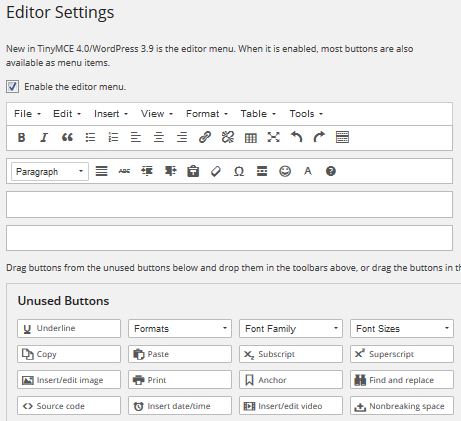
Αυτό το οποίο βλέπουμε σε αυτή την οθόνη είναι οι 2 γραμμές εργαλείων του κειμενογράφου το WordPress. Πάνω από αυτές υπάρχει το μενού με τις βασικές εντολές επεξεργασίας. Κάποιες από αυτές τις εντολές υπάρχουν και στις γραμμές εργαλείων, κάποιες όχι.
Στην περιοχή Unused Buttons βλέπουμε επιπλέον κουμπιά με λειτουργίες τις οποίες μπορούμε να προσθέσουμε. Ο χώρος προσθήκης, είναι τόσο οι 2 δύο κενές εργαλειοθήκες κάτω από τις δύο προϋπάρχουσες όσο και οι 2 προϋπάρχουσες. Για να το κάνουμε αυτό, κάνουμε κλικ στο επιθυμητό κουμπί και το σέρνουμε σε μία από εργαλειοθήκες που θέλουμε, επάνω στο σημείο το οποίο θέλουμε. Εάν σε αυτό το σημείο υπάρχουν άλλα εικονίδια, τότε αυτά αδειάζουν τον χώρο, ανάλογα με την θέση στην οποία βρισκόμαστε πάνω, οπότε και το εναποθέτουμε στην θέση αυτή. Εννοείται ότι μπορούμε να αναδιατάξουμε και τα υπάρχοντα εικονίδια των εργαλειοθηκών πάλι με μεταφορά και εναπόθεση.
Παρακάτω στο ίδιο παράθυρο υπάρχουν επιλογές για προχωρημένους, Advanced Options. Μια από αυτές είναι η Stop removing the <p> and the… . Αυτό που κάνει η επιλογή αυτή είναι να μην αφαιρεί κάποια στοιχεία στον html κώδικα της σελίδας.
Σημείωση: Μετά το πέρας των τροποποιήσεων πάντα κάνουμε κλικ στο κουμπί Save Changes.
Για να δούμε τι κάναμε
Για να δούμε το αποτέλεσμα, αρκεί να ανοίξουμε μια υπάρχουσα σελίδα για επεξεργασία ή να ξεκινήσουμε μια καινούρια. Το αποτέλεσμα του κειμενογράφου το βλέπουμε στην ακόλουθη εικόνα.
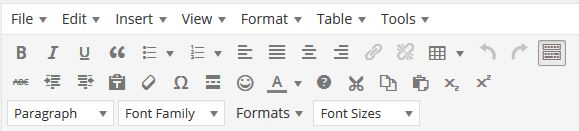
Επίλογος
Σε αυτό το άρθρο είδαμε το WordPress plugin για κειμενογράφο το οποίο εμπλουτίζει τον ήδη λιτό προεγκατεστημένο κειμενογραφο του WordPress.